filmov
tv
Как управлять компьютером с телефона? Удаленный рабочий стол Chrome.

Показать описание
Видео содержит способ подключения смартфона к компьютеру для удаленного управления ПК. В качестве примера мы используем наиболее доступный метод управления компьютером через смартфон: приложение «Удаленный рабочий стол Chrome».
----------------------------------
СВЯЗАННЫЕ ВИДЕО
----------------------------------
-------------------------------------
О КАНАЛЕ ANDROFON
-------------------------------------
На нашем канале вы найдете видео по оптимизации андроид телефонов и решения самых разных проблем с телефоном, а так же обзоры устройств и приложений для андроида.
-------------------------
ПОДПИШИСЬ!
-------------------------
Подписывайтесь на наш канал, чтобы получать новые ролики по оптимизации андроид телефонов и обзоры гаджетов и приложений.
---------------------------------------------------
Как управлять компьютером с телефона
---------------------------------------------------
Порядок действий:
1. Необходимо установить плагин для браузера на компьютере «Удаленный доступ». Ссылка на плагин в описании к видео.
2. Перед установкой плагина желательно добавить учетную запись Google.
3. Далее следуйте указаниям для установки плагина.
4. После установки плагина введите желаемое название компьютера.
5. Затем задайте PIN код для авторизации. Только цифры и не менее шести цифр. Подтвердите заданный код в следующем поле и нажмите на кнопку «Запуск». А затем разрешите работу программе.
6. Как только компьютер будет готов к работе, ниже названия появится надпись «Online».
7. Далее установите приложение Удаленный рабочий стол Chrome» на телефон. Установку приложения производите с той же учетной записью, что и в браузере.
8. Запустите приложение на телефоне. Если компьютер в сети, в главном меню сразу же отобразится название компьютера.
9. Выберите компьютер и введите ранее указанный PIN код.
10. В процессе подключения картинка на телефоне и компьютере пропадет 10-15 секунд, после чего изображение возобновится и откроется доступ к управлению компьютера с телефона.
Для отключения удаленного управления, на телефоне необходимо потянуть за строку состояния. В верхней панели нажмите на значок трех точек и выберите пункт «Отключиться».
Если дальнейшее подключение больше не планируется, в браузере на странице удаленного доступа нажмите на кнопку «Корзины» для удаления подключения.
----------------------------------------------------
ССЫЛКИ НА СТАТЬИ ПО ТЕМЕ
----------------------------------------------------
----------------------------------
СВЯЗАННЫЕ ВИДЕО
----------------------------------
-------------------------------------
О КАНАЛЕ ANDROFON
-------------------------------------
На нашем канале вы найдете видео по оптимизации андроид телефонов и решения самых разных проблем с телефоном, а так же обзоры устройств и приложений для андроида.
-------------------------
ПОДПИШИСЬ!
-------------------------
Подписывайтесь на наш канал, чтобы получать новые ролики по оптимизации андроид телефонов и обзоры гаджетов и приложений.
---------------------------------------------------
Как управлять компьютером с телефона
---------------------------------------------------
Порядок действий:
1. Необходимо установить плагин для браузера на компьютере «Удаленный доступ». Ссылка на плагин в описании к видео.
2. Перед установкой плагина желательно добавить учетную запись Google.
3. Далее следуйте указаниям для установки плагина.
4. После установки плагина введите желаемое название компьютера.
5. Затем задайте PIN код для авторизации. Только цифры и не менее шести цифр. Подтвердите заданный код в следующем поле и нажмите на кнопку «Запуск». А затем разрешите работу программе.
6. Как только компьютер будет готов к работе, ниже названия появится надпись «Online».
7. Далее установите приложение Удаленный рабочий стол Chrome» на телефон. Установку приложения производите с той же учетной записью, что и в браузере.
8. Запустите приложение на телефоне. Если компьютер в сети, в главном меню сразу же отобразится название компьютера.
9. Выберите компьютер и введите ранее указанный PIN код.
10. В процессе подключения картинка на телефоне и компьютере пропадет 10-15 секунд, после чего изображение возобновится и откроется доступ к управлению компьютера с телефона.
Для отключения удаленного управления, на телефоне необходимо потянуть за строку состояния. В верхней панели нажмите на значок трех точек и выберите пункт «Отключиться».
Если дальнейшее подключение больше не планируется, в браузере на странице удаленного доступа нажмите на кнопку «Корзины» для удаления подключения.
----------------------------------------------------
ССЫЛКИ НА СТАТЬИ ПО ТЕМЕ
----------------------------------------------------
Комментарии
 0:02:33
0:02:33
 0:10:47
0:10:47
 0:13:45
0:13:45
 0:00:23
0:00:23
 0:04:20
0:04:20
 0:00:46
0:00:46
 0:05:49
0:05:49
 0:00:15
0:00:15
 0:00:21
0:00:21
 0:03:41
0:03:41
 0:14:13
0:14:13
 0:03:58
0:03:58
 0:04:21
0:04:21
 0:08:07
0:08:07
 0:00:18
0:00:18
 0:01:00
0:01:00
 0:04:14
0:04:14
 0:09:34
0:09:34
 0:02:41
0:02:41
 0:02:20
0:02:20
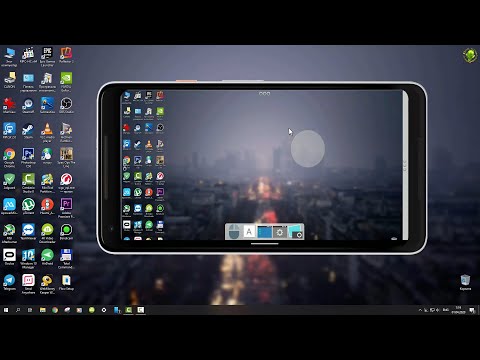 0:17:34
0:17:34
 0:04:38
0:04:38
 0:06:51
0:06:51
 0:07:51
0:07:51